Jak zawsze ukrywać lub pokazać paski przewijania na komputerze Windows 11
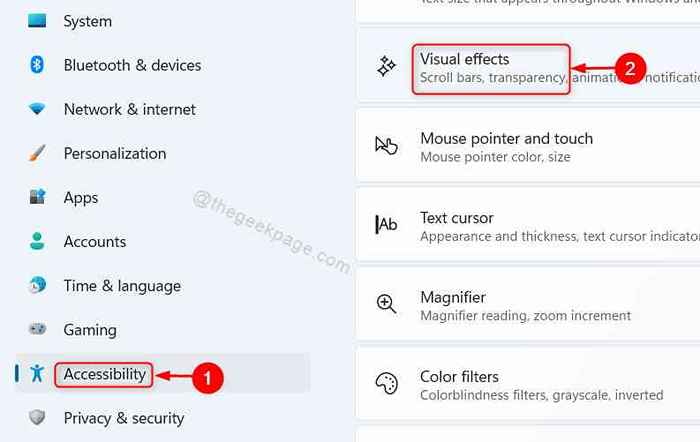
- 3959
- 1054
- Klaudia Woś
Czy wiesz, że w najnowszej myszy jest przycisk przewijania, który pomaga przewidzieć dowolną stronę lub folder, aby wyszukać pliki lub cokolwiek innego. Ale jeśli używasz touchpada na laptopie zamiast myszy, to sprawi, że paski Scroll są widoczne przez cały czas, byłoby bardzo wygodne do przewijania. Domyślnie paski przewijane są automatycznie ukryte, gdy są nieaktywne, ale Windows 11 pozwala użytkownikom włączyć lub wyłączyć ustawienie, które automatycznie ukrywają lub wyświetla paski przewijania zawsze w twoim systemie. Jeśli zastanawiasz się, jak to można zrobić, ten artykuł na pewno ci pomoże.
Jak zawsze ukrywać lub pokazać paski przewijania na komputerze Windows 11
Krok 1: Naciskać Win + i klawisze na klawiaturze, aby otworzyć Ustawienia App.
Krok 2: Kliknij Dostępność na lewej panelu aplikacji Ustawienia.
Krok 3: Kliknij Efekty wizualne na stronie dostępności po prawej stronie, jak pokazano poniżej.
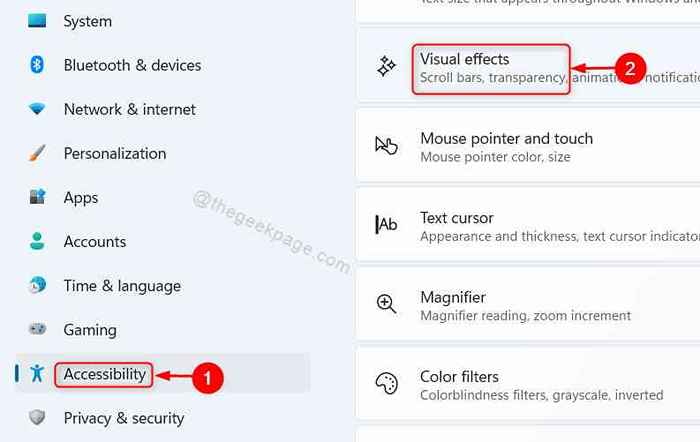
Krok 4: Kliknij przycisk przełączania, który mówi Zawsze pokazuj paski przewijania Aby albo pokazać lub ukryć paski przewijane zawsze, jak pokazano poniżej.
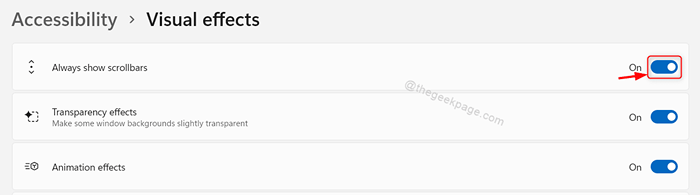
Krok 5: Zamknij okno aplikacji Ustawienia.
Włączając lub wyłączając ten przycisk przełączający, paski przewijania automatycznie ukrywają się lub wyświetla w systemie.
To wszyscy faceci.
Mam nadzieję, że ten artykuł był pouczający i pomocny.
Zostaw nam komentarze poniżej.
Dziękuję za przeczytanie!
- « Jak automatycznie wyłączyć Wi-Fi, gdy kabel Ethernet jest podłączony w systemie Windows 11
- Jak włączyć / wyłączyć automatyczne aktualizacje aplikacji w Microsoft Store w systemie Windows 11 »

